ChemDraw画不同环结构的方法 |
您所在的位置:网站首页 › 透明素材图片怎么做 › ChemDraw画不同环结构的方法 |
ChemDraw画不同环结构的方法
|
ChemDraw化学绘图软件提供不同的基础结构用于绘制复杂化学图形结构,基础结构包括各种化学键、矩形框以及环结构。无论再复杂的化学图形均是在此基础上组合叠加而成,文本将主要指导如何在ChemDraw中画不同环结构图形,主要分为使用环工具或者模板两种方法。 1、使用环工具画环结构:使用ChemDraw化学绘图软件画环结构的方法相当简单,只需要在绘制区域左侧的主要工具栏中选择需要的环结构工具然后在绘制区单击即可生成,如果用户想绘制任意大小的环工具请取消Object下Fixed Lengths(固定键长度)命令。通过ChemDraw化学绘图软件的主要工具栏用户可以绘制多达11种环结构,效果如下图所示(结构不一定正确,这里只做效果展示): 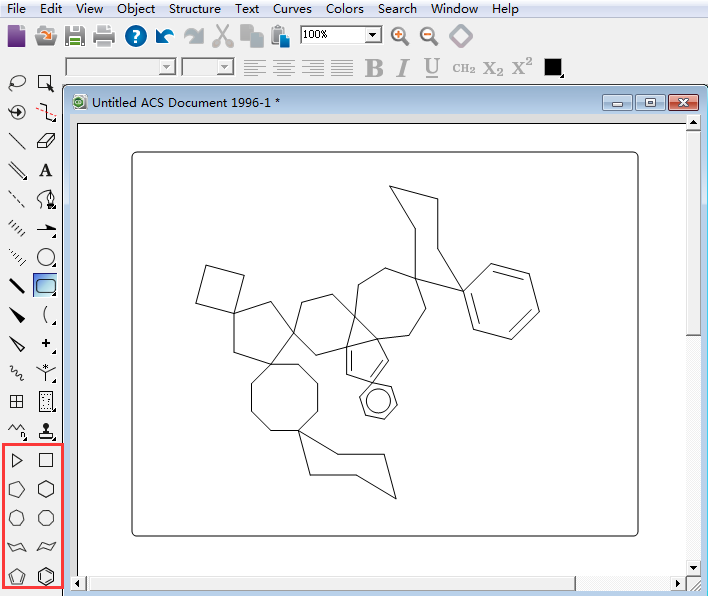 环工具画环结构 环工具画环结构
温馨提示:工具栏中没有不定域共轭环工具,但是用户可以选择任意环工具,按住Ctrl键并在绘制窗口单击即可生成共轭环。 2、使用模板画环结构:打开ChemDraw化学绘图软件,单击主要工具栏的模板按钮或者单击View菜单下Templates模板命令,这样打开ChemDraw模板库,用户可以选择Cp Rings或者Ph Rings模板,最后单击需要的环结构并在绘制窗口单击即可。Ph Rings模板库如下图所示: 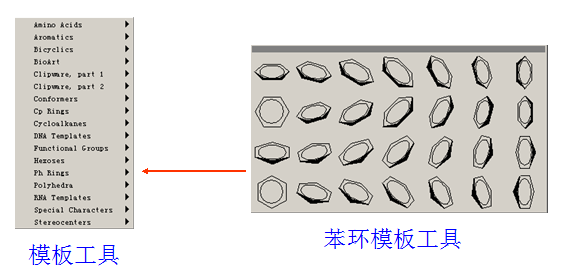 ChemDraw模板工具之苯环模板工具 ChemDraw模板工具之苯环模板工具
以上就是使用ChemDraw化学绘图软件绘制不同环结构的两种简便方法,如果还想学习更多画环结构的方法请点击 怎样使用ChemDraw Pro绘制不定域共轭环。 |
【本文地址】
今日新闻 |
推荐新闻 |